我们在使用电脑的时候经常会运行各种程序,运行程序过多或者程序出错,有的程序在使用过程中会出现卡死的现象,关也关不掉,我们该如何解决呢?可以强制将程序关闭吗?今天小编就来分享一下win10电脑强制关闭程序的方法!
具体方法如下:
1、右击桌面的任务栏,在展开的窗口中点击“任务管理器”按钮打开任务管理器,或者按住 Ctrl+Alt+Delete打开任务管理器。
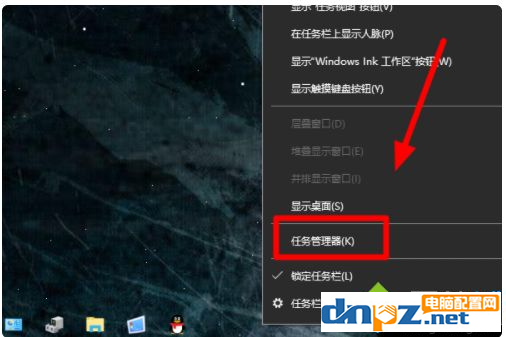
2、 在任务管理器中右击卡死的软件,在展开的菜单中点击“结束任务”按钮即可强制将卡死的软件关闭。
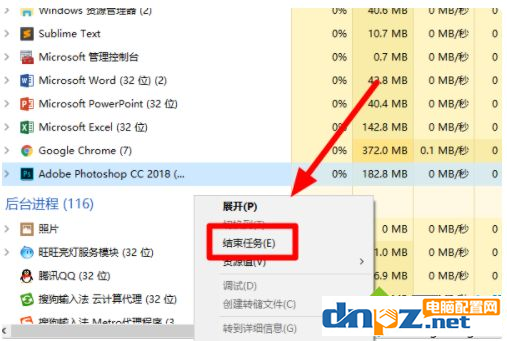
3、如果只需要关闭软件的某一个进程,可以点击软件前面的展开按钮将所有进行展开,然后右击想要关闭的进程,在展开的菜单中点击“结束任务”按钮即可。
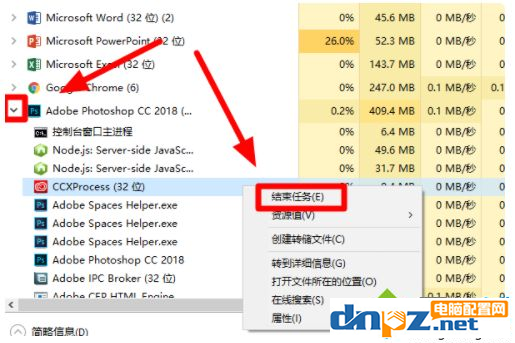
总结:大家点击桌面任务栏或者直接用快捷方式打开任务管理器,然后找到想要强制关闭的程序,点击选择结束任务就可以了!
具体方法如下:
1、右击桌面的任务栏,在展开的窗口中点击“任务管理器”按钮打开任务管理器,或者按住 Ctrl+Alt+Delete打开任务管理器。
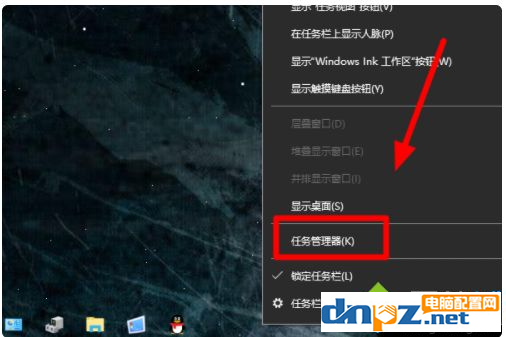
2、 在任务管理器中右击卡死的软件,在展开的菜单中点击“结束任务”按钮即可强制将卡死的软件关闭。
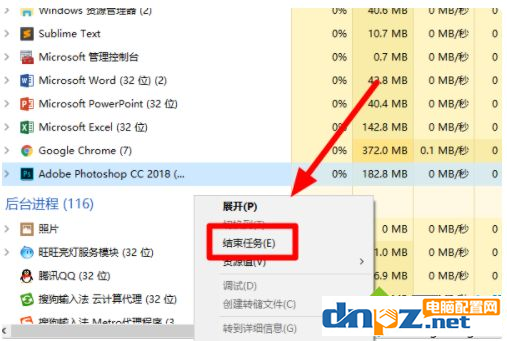
3、如果只需要关闭软件的某一个进程,可以点击软件前面的展开按钮将所有进行展开,然后右击想要关闭的进程,在展开的菜单中点击“结束任务”按钮即可。
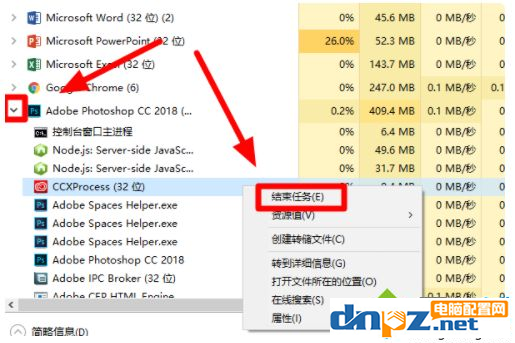
总结:大家点击桌面任务栏或者直接用快捷方式打开任务管理器,然后找到想要强制关闭的程序,点击选择结束任务就可以了!
- win11各种版本激活方法+密钥 命令激活无需第三方软件(win10也适用)
- 电脑操作系统64位系统真的比32位系统快吗?
- 推荐一个像mac系统外观那么漂亮的windows操作系统
- win10纯净版在哪里可以下载到?纯净win10怎么安装收费吗?
- win10 21H2新版开机动画怎么设置? win10装哪个版本好?
- 黑苹果系统安装教程[网上所有的教程都没有他详细]
- win10和win11哪个好用?win11和win10有什么区别?
- win10如何彻底关闭自带的defender杀毒软件
- 笔记本电脑怎么能进行系统还原?
- win10电脑禁用的输入法怎么进行恢复?
- win10电脑的hosts文件可以修改吗?
- win10系统的开机密码不记得如何处理?















